Jak wyeksportować hasła i loginy z przeglądarki Chrome - poradnik
Ostatnio Google zaktualizowało swoją aplikację Chrome, która zyskała funkcję eksportowania haseł i loginów zapisanych w wewnętrznej pamięci przeglądarki internetowej. Opcja ta dostępna jest również w programie przeznaczonym dla systemu macOS.
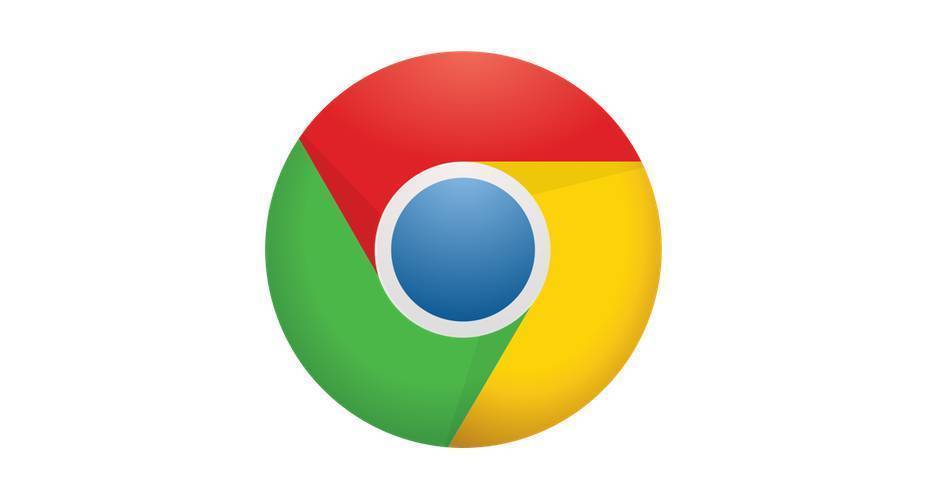
Poniżej przedstawione zostały kroki, jakie należy wykonać, aby wyeksportować dane:
Google Chrome dla macOS:
- uruchom program
- wejdź w ustawienia aplikacji poprzez wpisanie w pasku adresu chrome://settings/ lub wybierając trzy kropki w prawym, górym rogu
- kliknij w Zaawansowane, następnie wybierz Zarządzaj hasłami i ikonę trzech kropek przy kategorii Zapisane hasła oraz naciśnij Eksportuj hasła
- wpisz swoje hasło systemowe (o ile masz ustawione) i wybierz miejsce w którym plik ma zostać zapisany
Google Chrome dla iOS:
- uruchom program
- wejdź w ustawienia aplikacji (trzy kropki w prawym, górnym rogu)
- wybierz odpowiednio Ustawienia, Hasła i Eksportuj hasła
- naciśnij Eksportuj hasła, odblokuj dostęp poprzez hasło/Touch ID/Face ID
- wybierz, czy chcesz zapisać dane na przykład w Dropbox, Plikach, czy wolisz wysłać je poprzez maila, wiadomości lub zachować w systemowej aplikacji Notatki
Należy pamiętać, że zapisany plik ma rozszerzenie CSV, czyli jest to zwykły dokument tekstowy, do którego każdy może mieć dostęp. Dlatego po przeniesieniu danych należy upewnić się, że został on odpowiednio zabezpieczony lub usunięty.



